问题分析
当你遇到加密后的Word文档无法打开的情况时,可能的原因有多种,以下是一些常见的原因及其解决方案:
1. 密码错误
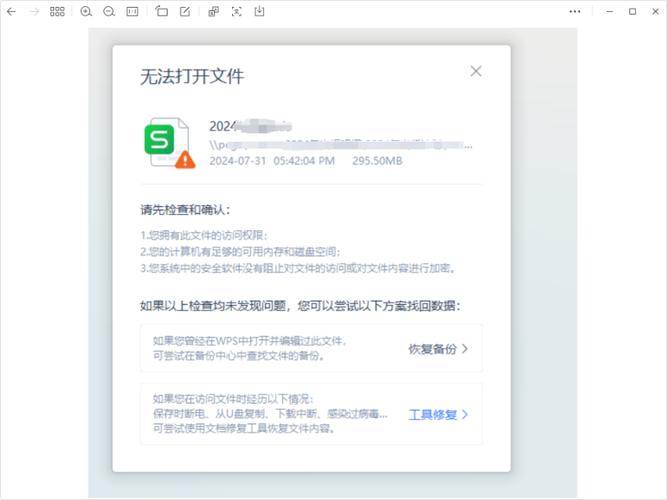
原因:输入的密码不正确是最常见的原因之一,可能是你在输入密码时出现了拼写错误,或者大小写不匹配。
解决方案:
仔细检查密码:确保输入的密码与设置时的密码完全一致,包括大小写和特殊字符。
尝试其他可能的密码组合:如果你不确定密码是否正确,可以尝试其他可能的组合。
2. 文件损坏
原因:文件在传输或存储过程中可能受损,导致无法正常打开。
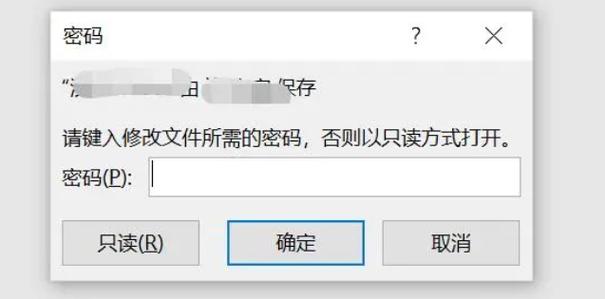
解决方案:
使用备份文件:如果你有该文件的备份,可以尝试打开备份文件。
修复文件:使用Word内置的修复功能尝试修复损坏的文件,具体操作如下:
打开Word程序,选择“文件” > “打开”。
浏览到无法打开的文件,选择该文件,然后点击“打开”按钮旁边的箭头,选择“打开并修复”。
3. 兼容性问题
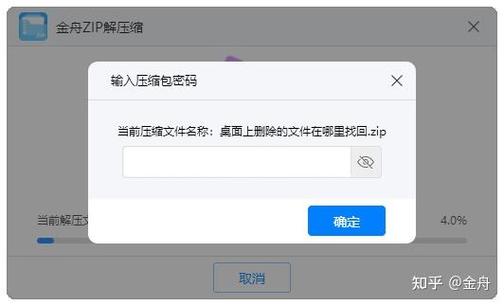
原因:如果你使用的Word版本与创建该文档的版本不兼容,可能会导致文件无法打开。
解决方案:
更新Word版本:确保你的Word软件是最新版本。
使用兼容模式打开:在较新的Word版本中,你可以尝试以兼容模式打开旧版本的文档,具体操作如下:
打开Word程序,选择“文件” > “选项”。
在“高级”选项卡中,勾选“打开时确认文件格式转换”选项。
4. 第三方软件干扰
原因:某些安全软件或防病毒软件可能会阻止Word文档的正常打开。
解决方案:
暂时禁用安全软件:尝试暂时禁用防火墙或防病毒软件,然后再次尝试打开文件。
添加信任项:如果安全软件阻止了文件的打开,可以将其添加到信任列表中。
操作步骤
以下是一些具体的操作步骤,帮助你解决加密后Word文档无法打开的问题:
步骤一:检查密码
1、双击加密的Word文档,输入密码。
2、如果提示密码错误,重新输入正确的密码。
3、如果多次尝试失败,考虑是否记错了密码,或者是否有其他可能的正确密码组合。
步骤二:尝试修复文件
1、打开Word程序。
2、选择“文件” > “打开”。
3、浏览到无法打开的文件,选择该文件。
4、点击“打开”按钮旁边的箭头,选择“打开并修复”。
5、Word将尝试修复文件,修复完成后,保存副本以防万一。
步骤三:更新Word版本或使用兼容模式
1、检查Word是否是最新版本,如果不是,请更新到最新版本。
2、如果已经是最新版本但仍有问题,尝试以兼容模式打开文件:
打开Word程序,选择“文件” > “选项”。
在“高级”选项卡中,勾选“打开时确认文件格式转换”选项。
关闭选项窗口,再次尝试打开文件。
步骤四:检查安全软件设置
1、暂时禁用防火墙或防病毒软件。
2、再次尝试打开文件。
3、如果文件成功打开,将Word程序添加到安全软件的信任列表中,以避免未来再次被阻止。
预防措施
为了避免将来出现类似问题,你可以采取以下预防措施:
1、定期备份文件:定期备份重要文件,以防止数据丢失。
2、记录密码:使用密码管理器记录和管理复杂的密码,避免忘记密码。
3、更新软件:保持Word和其他相关软件的更新,以确保兼容性和安全性。
4、谨慎处理文件:在传输和存储文件时,使用可靠的方式和方法,避免文件受损。
FAQs(常见问题解答)
**问:如果我忘记了Word文档的密码怎么办?
答:如果你忘记了Word文档的密码,可以尝试以下方法恢复密码:
使用密码恢复工具:有一些专门的密码恢复工具可以帮助你找回丢失的密码,这些工具通常通过暴力破解或字典攻击等方法来尝试恢复密码,需要注意的是,这些工具并不能保证100%成功找回密码,且使用不当可能会对文件造成进一步的损害,在使用这些工具之前,请务必备份原始文件以防万一。
联系文件创建者:如果可能的话,最直接的方法是联系文件的创建者或知道密码的人来获取正确的密码,他们可能能够帮助你重置密码或提供正确的访问权限。
尝试默认密码或常见密码组合:人们可能会使用简单的密码或者常见的密码组合作为保护文件的方式,你可以尝试一些常见的密码组合或者根据你对文件创建者的了解来猜测可能的密码,但请注意,这种方法并不总是有效的,且存在侵犯他人隐私的风险。
在尝试恢复密码之前,请务必权衡利弊并采取适当的措施来保护自己的数据安全和个人隐私,为了避免未来再次遇到类似问题,建议定期备份重要文件并妥善保管好密码等敏感信息。
各位小伙伴们,我刚刚为大家分享了有关word文档加密后打不开怎么办的知识,希望对你们有所帮助。如果您还有其他相关问题需要解决,欢迎随时提出哦!
内容摘自:https://news.huochengrm.cn/cydz/19939.html
